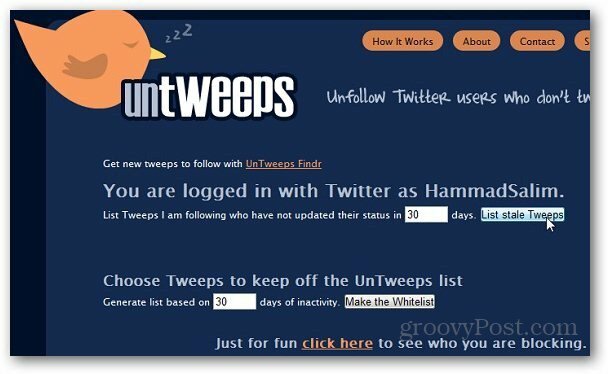OS X Mac App Store: skrytie alebo zobrazenie nákupov aplikácií
Jablko Mac Os X Os X Lev / / March 18, 2020
Ak stiahnete veľa aplikácií prostredníctvom obchodu Mac App Store, váš zoznam sa môže zblázniť a jeho správa je zložitá. Existuje vynikajúca funkcia, ktorá vám umožní skryť zakúpené aplikácie zo zoznamu. Skryté aplikácie môžete odhaliť aj neskôr.
Ak stiahnete veľa aplikácií prostredníctvom obchodu Mac App Store, váš zoznam sa môže zblázniť a jeho správa je zložitá. V obchode Mac Apps Store je vynikajúca funkcia, ktorá vám umožňuje skryť zakúpené aplikácie zo zoznamu. Skryté aplikácie môžete odhaliť aj neskôr.
Spustite obchod Mac App Store z doku. Kliknite na ikonu Nákupy.
Potom umiestnite kurzor na aplikáciu, ktorú chcete skryť. Vpravo sa objaví malá ikona X. Kliknutím na ňu aplikáciu skryjete.
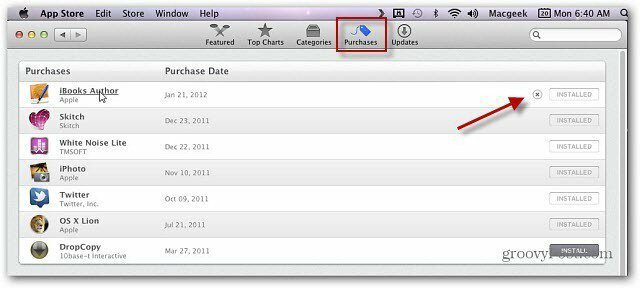
Zobraziť zakúpené aplikácie
Najlepšie je skryť aplikácie uvážlivo, pretože ich zobrazenie vyžaduje viac krokov. Ale to sa dá urobiť.
Na hlavnej obrazovke aplikácie Mac App Store kliknite na položku Účet v časti Rýchle odkazy na ľavej strane. Zadajte svoje Apple ID a heslo. Kliknite na Zobraziť účet.
Teraz prejdite nadol na
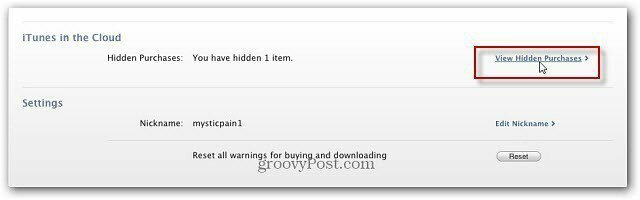
Objaví sa skrytá obrazovka. Zobrazí sa zoznam všetkých aplikácií, ktoré ste skryli. Kliknite na tlačidlo Odkryť pre každú aplikáciu a potom kliknite na tlačidlo Hotovo.
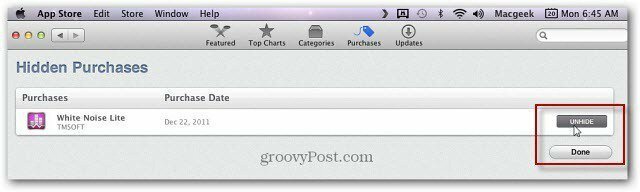
To je všetko. Teraz sú vaše aplikácie zverejnené a zobrazia sa v zozname v sekcii Nákupy v Mac App Store.